Beoordelingstaken aanpassen om opvolging te borgen
Beoordelingstaken aanpassen om opvolging te borgen
Tags: Verbetermaatregel beheren, Beoordelingsdatum wijzigen, Taak toewijzen, Succescriteria instellen, Taken beheren, Procesverantwoordelijkheid
Beschrijving
Een tijdige en passende beoordeling van verbetermaatregelen is cruciaal om de effectiviteit van uw kwaliteitsmanagementsysteem te borgen. Door de beoordelingstaak aan te passen aan de actuele situatie — bijvoorbeeld door de datum te wijzigen, een andere verantwoordelijke aan te wijzen of de succescriteria te herzien — blijft opvolging gewaarborgd en sluit het proces aan bij de realiteit van de organisatie. Dit vergroot de betrouwbaarheid van de afronding, maakt verantwoordelijkheden expliciet en ondersteunt een zorgvuldige evaluatie van verbeteracties.
Beoordelingsdatum wijzigen
Beschikbaar voor:
- Hoofdkantoor, Maatschap en Vestiging
- Alle gebruikers (met de juiste permissies)
Toepasselijke permissies:
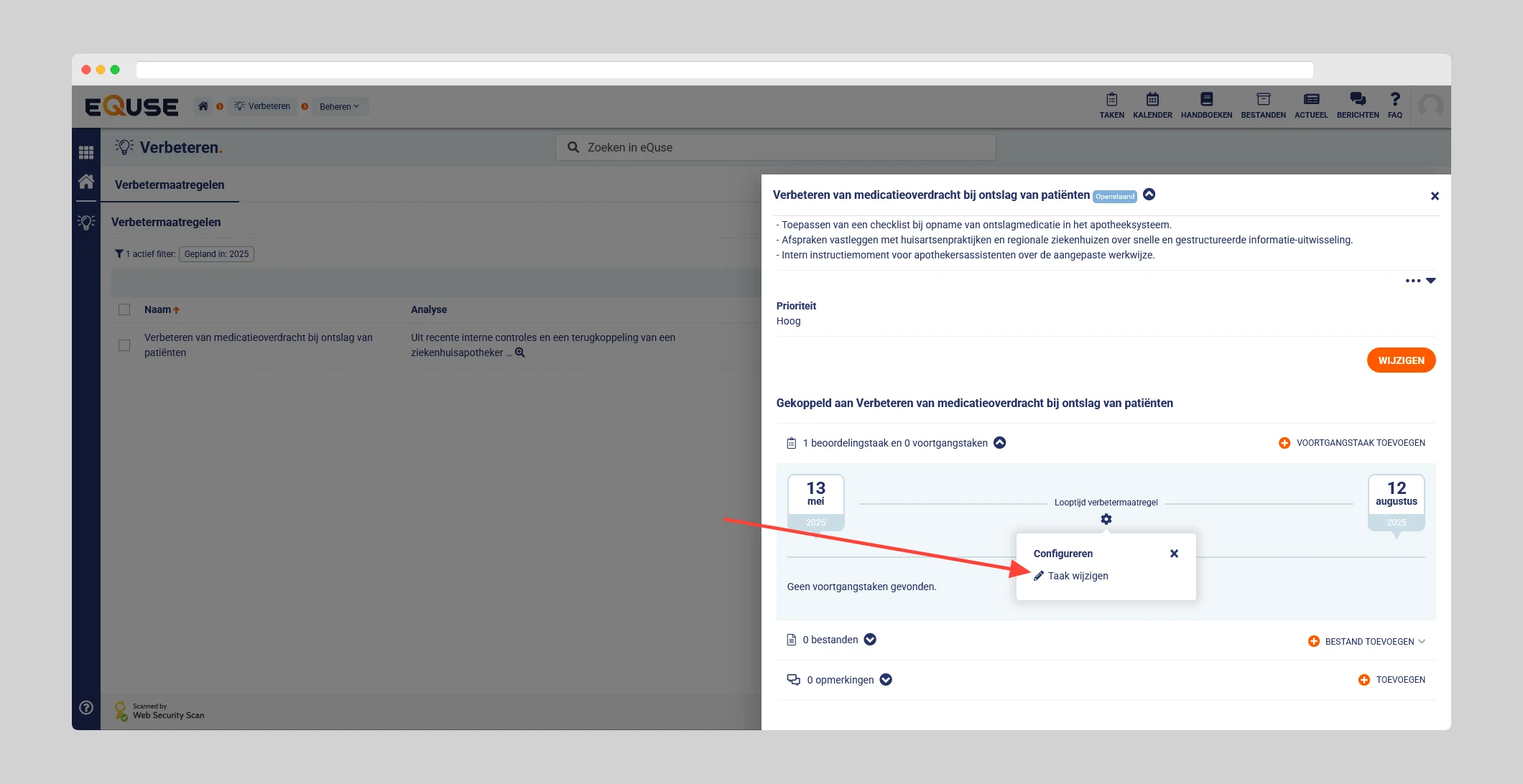
Stappen:
1. Ga naar Verbeteren > Beheren > Verbetermaatregelen.
2. Open de verbetermaatregel waarvan u de beoordelingsdatum wilt aanpassen.
3. Klik op het pijltje om de beoordelingstaak zichtbaar te maken.
4. Klik op het tandwielicoon naast de beoordelingstaak en kies 'Taak wijzigen'.
5. Pas de beoordelingsdatum aan.
6. Klik op 'Wijzigen' om de aanpassing op te slaan.
Toewijzing van de beoordelingstaak wijzigen
Beschikbaar voor:
- Hoofdkantoor, Maatschap en Vestiging
- Alle gebruikers (met de juiste permissies)
Toepasselijke permissies:
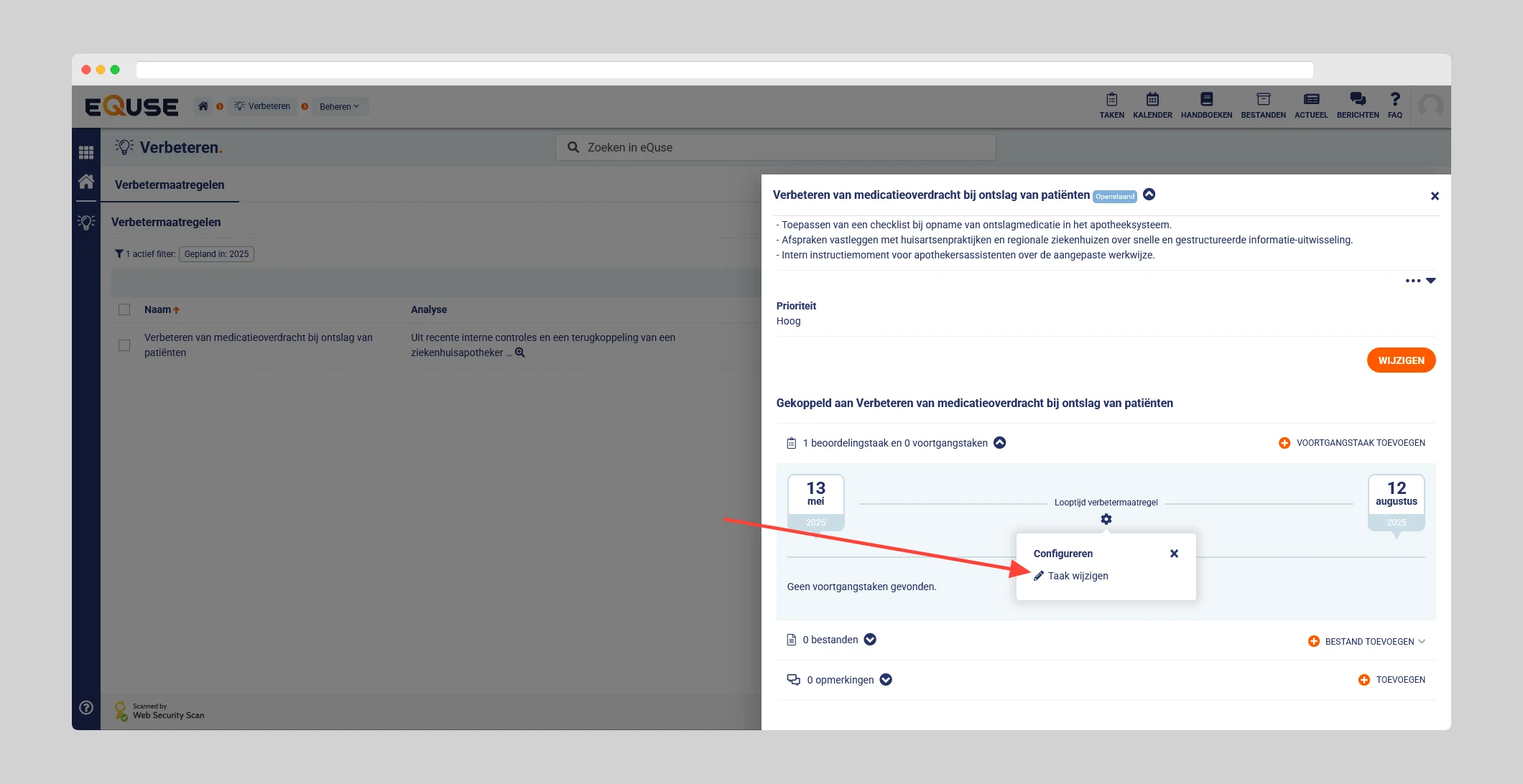
Stappen:
1. Ga naar Verbeteren > Beheren > Verbetermaatregelen.
2. Open de verbetermaatregel waarvoor u de beoordelingstaak wilt aanpassen.
3. Klik op het pijltje om de beoordelingstaak zichtbaar te maken.
4. Klik op het tandwielicoon naast de beoordelingstaak en kies 'Taak wijzigen'.
5. Wijzig de toewijzing naar een andere medewerker of kies een functie.
6. Klik op 'Wijzigen' om de wijziging op te slaan.
Succescriteria van de beoordelingstaak wijzigen
Beschikbaar voor:
- Hoofdkantoor, Maatschap en Vestiging
- Alle gebruikers (met de juiste permissies)
Toepasselijke permissies:
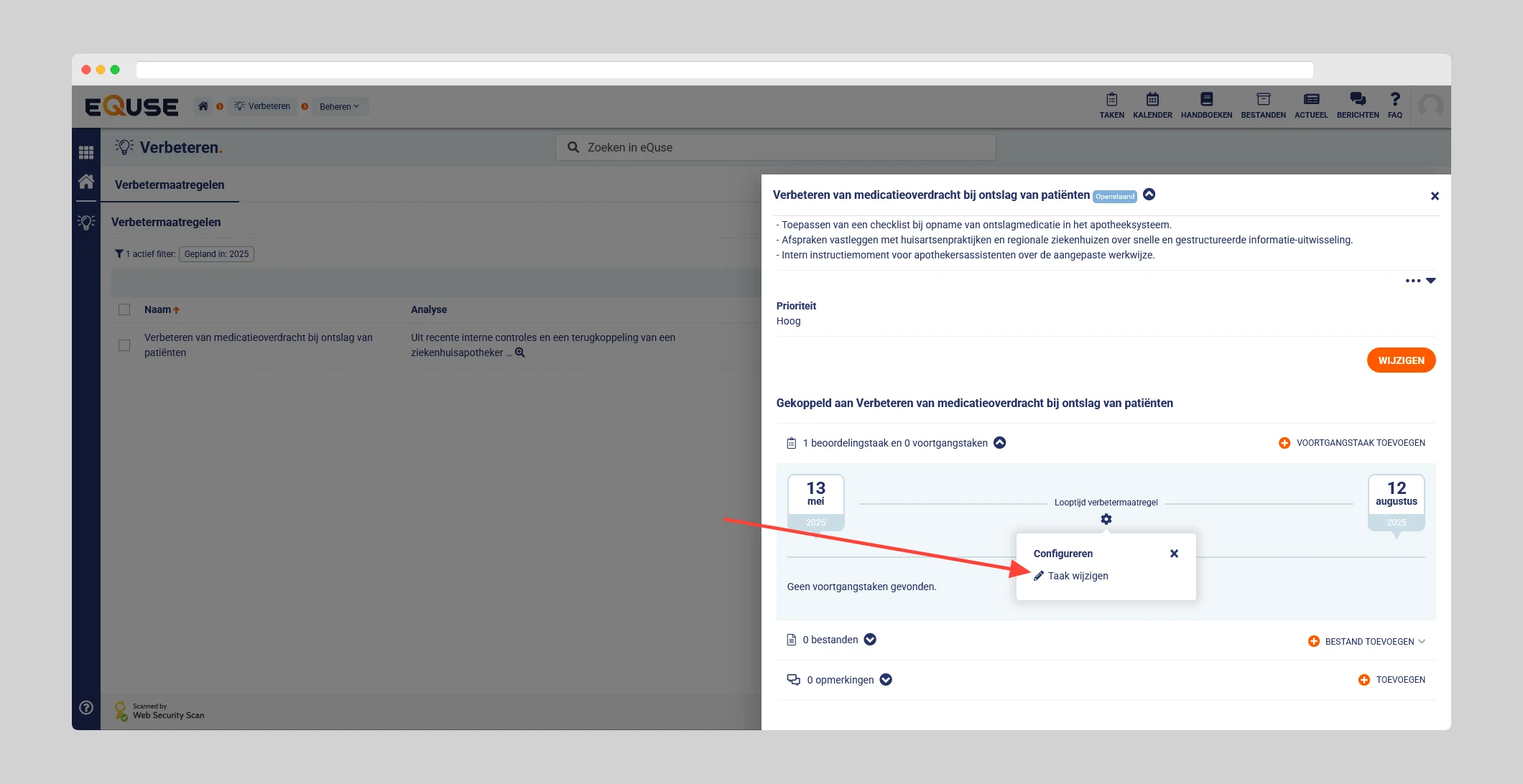
Stappen:
1. Ga naar Verbeteren > Beheren > Verbetermaatregelen.
2. Open de verbetermaatregel waarvoor u de succescriteria wilt aanpassen.
3. Klik op het pijltje om de beoordelingstaak zichtbaar te maken.
4. Klik op het tandwielicoon naast de beoordelingstaak en kies 'Taak wijzigen'.
5. Pas de succescriteria aan.
6. Klik op 'Opslaan' om de wijzigingen te bevestigen.
Tips & Best Practices
- Plan de beoordelingsdatum realistisch, zodat de maatregel tijdig geëvalueerd kan worden zonder onnodige vertraging.
- Gebruik functietoewijzing wanneer het niet zeker is wie op dat moment de beoordeling uitvoert.
- Stel duidelijke succescriteria op, zodat de beoordeling objectief en reproduceerbaar kan worden uitgevoerd.
- Controleer regelmatig openstaande beoordelingstaken, vooral bij wijzigingen in teams of verantwoordelijkheden.
- Wijzig de toewijzing direct wanneer een medewerker uit dienst gaat of langdurig afwezig is.
Veelgestelde vragen
Vraag: Waarom kan ik de beoordelingsdatum niet wijzigen?
Antwoord: De beoordelingstaak is waarschijnlijk al afgerond. Alleen openstaande beoordelingstaken kunnen worden aangepast.
Vraag: Kan ik een beoordelingstaak toewijzen aan meerdere personen?
Antwoord: Ja, het is mogelijk om een beoordelingstaak aan meerdere personen toe te wijzen. Dit kan bijvoorbeeld door meerdere medewerkers tegelijk te selecteren of door een functie toe te wijzen die door meerdere medewerkers wordt vervuld. De taak komt dan bij alle toegewezen personen in de takenlijst te staan en wordt afgerond zodra één van hen de beoordeling uitvoert.
Vraag: Zijn de succescriteria zichtbaar voor de beoordelaar?
Antwoord: Ja, de succescriteria kunnen worden bekeken bij de taakinformatie bij het afhandelen van de beoordelingstaak.
Vraag: Kan ik de toewijzing aanpassen nadat de taak is gestart?
Antwoord: Ja, zolang de beoordelingstaak nog openstaat, kunt u de toewijzing aanpassen.
Hulp nodig?
Heeft u vragen over beoordelingstaken of het beheer van verbetermaatregelen? Neem gerust contact op met onze helpdesk via helpdesk@equse.nl. Wij helpen u graag verder.
